inventor三维设计讲义
- 格式:doc
- 大小:560.50 KB
- 文档页数:18
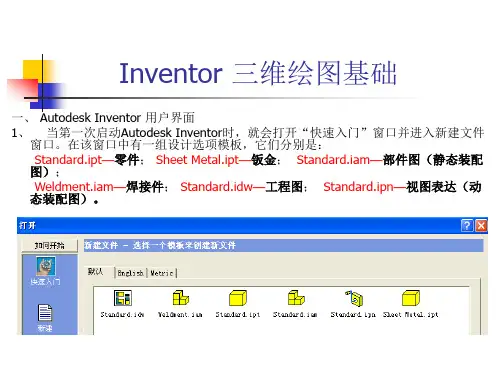

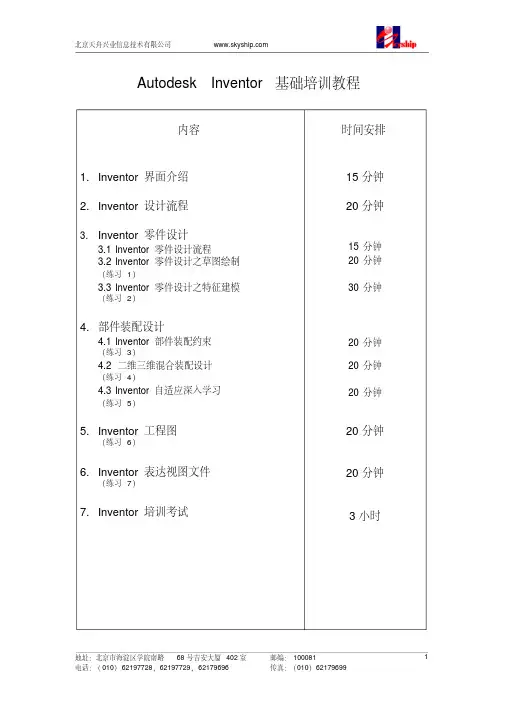
Autodesk Inventor基础培训教程内容1.Inventor界面介绍2.Inventor设计流程3.Inventor零件设计3.1Inventor零件设计流程3.2Inventor零件设计之草图绘制(练习1)3.3Inventor零件设计之特征建模(练习2)4.部件装配设计4.1Inventor部件装配约束(练习3)4.2二维三维混合装配设计(练习4)4.3Inventor自适应深入学习(练习5)5.Inventor工程图(练习6)6.Inventor表达视图文件(练习7)7.Inventor培训考试时间安排15分钟20分钟15分钟20分钟30分钟20分钟20分钟20分钟20分钟20分钟3小时1.Inventor界面介绍简洁的工作环境启动引导模板Inventor文件格式右键关联菜单按任务自动调整的智能型工具条和菜单系统Inventor项目设置系统环境设置:工具>选项Inventor设计环境:零件设计、部件设计、工程图设计和表达视图设计(爆炸场景)Inventor零件造型的钣金环境和实体造型环境(钣金零件设计和实体零件设计)。
2.Inventor设计流程草图绘制零件造型流程部件装配流程输出工程图流程创建表达视图,输出动画流程(基础)草图拉伸、旋转、放样、扫掠、零件模型打孔、圆角、倒角、抽壳等基础特征附加特征零件工程图装配约束(配合、对准角度、相切、插入)部件装配装配工程图表达视图(爆炸场景)动画文件渲染图草图Inventor设计流程图3.Inventor零件设计3.1Inventor 零件设计流程+草图绘制几何约束全约束或欠约束的Inventor 草图尺寸驱动直线、圆弧...平行、相切...长度、半径...拉伸、旋转、扫掠、放样...草图特征圆角、倒角、抽壳...放置特征布尔运算零件设置草图平面定位特征+Inventor 零件设计流程图3.2Inventor 零件设计:草图绘制简洁的草图绘制工具基于“手势”的绘图目标动态捕捉(提示符号)约束的显示、添加、删除尺寸标注、尺寸关联投影草图草图的动态拖拽(练习1)绘制如图所示的草图。


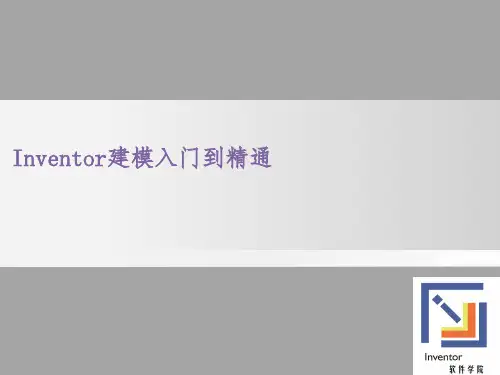
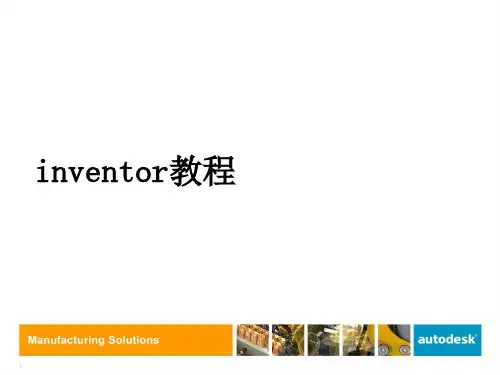
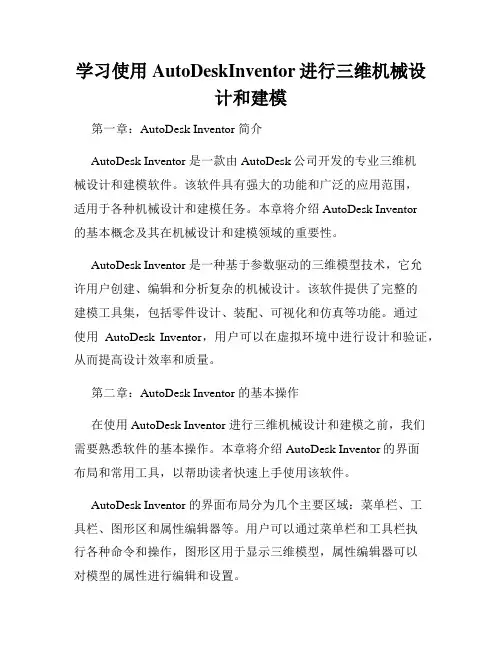
学习使用AutoDeskInventor进行三维机械设计和建模第一章:AutoDesk Inventor 简介AutoDesk Inventor 是一款由AutoDesk公司开发的专业三维机械设计和建模软件。
该软件具有强大的功能和广泛的应用范围,适用于各种机械设计和建模任务。
本章将介绍AutoDesk Inventor的基本概念及其在机械设计和建模领域的重要性。
AutoDesk Inventor 是一种基于参数驱动的三维模型技术,它允许用户创建、编辑和分析复杂的机械设计。
该软件提供了完整的建模工具集,包括零件设计、装配、可视化和仿真等功能。
通过使用AutoDesk Inventor,用户可以在虚拟环境中进行设计和验证,从而提高设计效率和质量。
第二章:AutoDesk Inventor 的基本操作在使用AutoDesk Inventor 进行三维机械设计和建模之前,我们需要熟悉软件的基本操作。
本章将介绍AutoDesk Inventor的界面布局和常用工具,以帮助读者快速上手使用该软件。
AutoDesk Inventor 的界面布局分为几个主要区域:菜单栏、工具栏、图形区和属性编辑器等。
用户可以通过菜单栏和工具栏执行各种命令和操作,图形区用于显示三维模型,属性编辑器可以对模型的属性进行编辑和设置。
在AutoDesk Inventor 中,常用的工具包括创建基本几何形状、编辑和修改模型、添加约束和尺寸、进行装配和布局分析等。
通过这些工具,用户可以轻松地创建复杂的机械模型,并进行相关的分析和优化。
第三章:三维机械建模AutoDesk Inventor 提供了丰富的功能和工具,可以帮助用户进行三维机械建模。
本章将介绍一些常用的技术和方法,以帮助读者提高建模效率和质量。
首先,用户可以使用基本几何形状工具创建基本的零件,例如块、圆柱和锥等。
然后,通过对几何形状进行修改和编辑,用户可以创建出复杂的机械零件。
同时,AutoDesk Inventor 还提供了各种高级建模工具,例如曲面建模、薄壁建模和变形建模等,以满足更加复杂的设计需求。
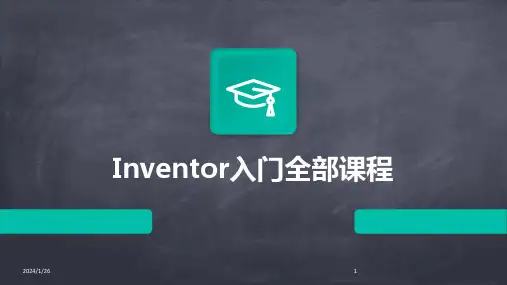
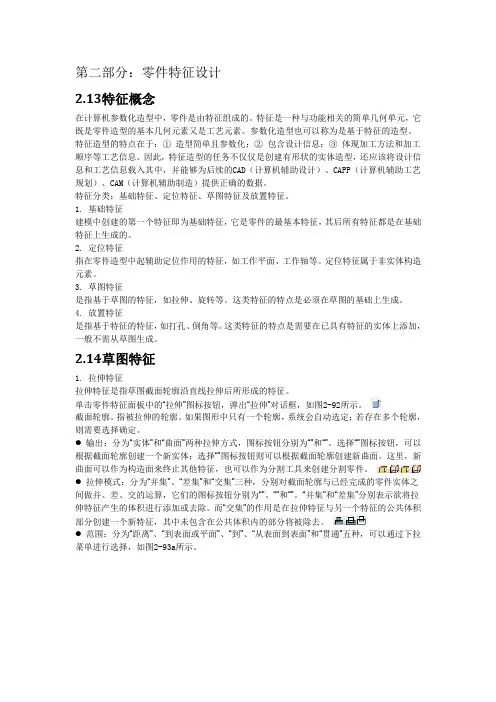
第二部分:零件特征设计2.13特征概念在计算机参数化造型中,零件是由特征组成的。
特征是一种与功能相关的简单几何单元,它既是零件造型的基本几何元素又是工艺元素。
参数化造型也可以称为是基于特征的造型。
特征造型的特点在于:①造型简单且参数化;②包含设计信息;③体现加工方法和加工顺序等工艺信息。
因此,特征造型的任务不仅仅是创建有形状的实体造型,还应该将设计信息和工艺信息载入其中,并能够为后续的CAD(计算机辅助设计)、CAPP(计算机辅助工艺规划)、CAM(计算机辅助制造)提供正确的数据。
特征分类:基础特征、定位特征、草图特征及放置特征。
1. 基础特征建模中创建的第一个特征即为基础特征,它是零件的最基本特征,其后所有特征都是在基础特征上生成的。
2. 定位特征指在零件造型中起辅助定位作用的特征,如工作平面、工作轴等。
定位特征属于非实体构造元素。
3. 草图特征是指基于草图的特征,如拉伸、旋转等。
这类特征的特点是必须在草图的基础上生成。
4. 放置特征是指基于特征的特征,如打孔、倒角等。
这类特征的特点是需要在已具有特征的实体上添加,一般不需从草图生成。
2.14草图特征1. 拉伸特征拉伸特征是指草图截面轮廓沿直线拉伸后所形成的特征。
单击零件特征面板中的“拉伸”图标按钮,弹出“拉伸”对话框,如图2-92所示。
截面轮廓。
指被拉伸的轮廓。
如果图形中只有一个轮廓,系统会自动选定;若存在多个轮廓,则需要选择确定。
●输出:分为“实体”和“曲面”两种拉伸方式,图标按钮分别为“”和“”。
选择“”图标按钮,可以根据截面轮廓创建一个新实体;选择“”图标按钮则可以根据截面轮廓创建新曲面。
这里,新曲面可以作为构造面来终止其他特征,也可以作为分割工具来创建分割零件。
●拉伸模式:分为“并集”、“差集”和“交集”三种,分别对截面轮廓与已经完成的零件实体之间做并、差、交的运算,它们的图标按钮分别为“”、“”和“”。
“并集”和“差集”分别表示欲将拉伸特征产生的体积进行添加或去除。
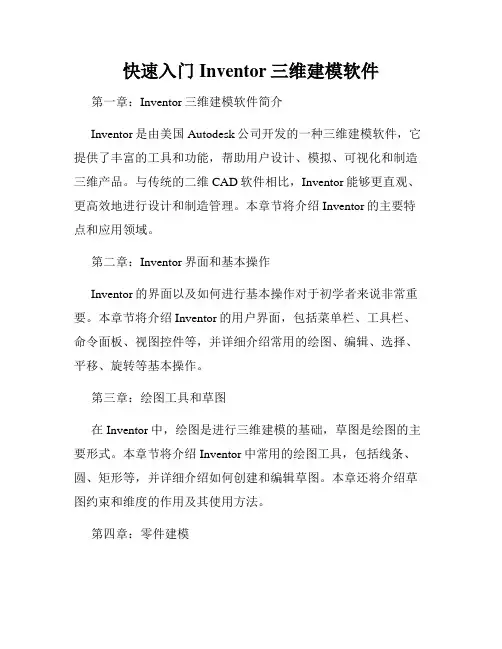
快速入门Inventor三维建模软件第一章:Inventor三维建模软件简介Inventor是由美国Autodesk公司开发的一种三维建模软件,它提供了丰富的工具和功能,帮助用户设计、模拟、可视化和制造三维产品。
与传统的二维CAD软件相比,Inventor能够更直观、更高效地进行设计和制造管理。
本章节将介绍Inventor的主要特点和应用领域。
第二章:Inventor界面和基本操作Inventor的界面以及如何进行基本操作对于初学者来说非常重要。
本章节将介绍Inventor的用户界面,包括菜单栏、工具栏、命令面板、视图控件等,并详细介绍常用的绘图、编辑、选择、平移、旋转等基本操作。
第三章:绘图工具和草图在Inventor中,绘图是进行三维建模的基础,草图是绘图的主要形式。
本章节将介绍Inventor中常用的绘图工具,包括线条、圆、矩形等,并详细介绍如何创建和编辑草图。
本章还将介绍草图约束和维度的作用及其使用方法。
第四章:零件建模零件是Inventor中建模的基本单元,也是制造产品的基础。
本章节将介绍如何使用Inventor进行零件建模,包括创建基本几何体、布尔运算、加工特征等。
此外,本章还将介绍如何添加材料、纹理和颜色等属性。
第五章:装配体建模装配体是由多个零件组成的三维模型,它能够模拟实际产品的组装和运动。
本章节将介绍如何使用Inventor进行装配体建模,包括创建零件、定义关系和拆卸、运动仿真等。
此外,本章还将介绍如何进行装配分析和检查冲突。
第六章:绘图和注释Inventor不仅可以进行三维建模,还可以生成制图和注释,用于制造和交流。
本章节将介绍如何使用Inventor进行绘图,包括投影视图、剖视图、详图和标注等。
此外,本章还将介绍如何打印和输出制图文件。
第七章:导入和导出Inventor可以与其他CAD软件进行数据的导入和导出,实现与其他软件的协同设计和数据交换。
本章节将介绍如何导入和导出常见的CAD文件格式,如STEP、IGES、DWG等。
《Inventor三维设计》讲义集美大学机械学院孙金余绪论第一章 Inventor应用基础介绍1.1 Inventor介绍Inventor是美国AutoDesk公司推出的一款可视化的“参数化/变量化特征建模的三维设计软件”。
Inventor 可以直接读写DWG文件来创建三维零件模型;可快速创建精确的数字样机,并利用数字样机通过有限元分析、运动仿真等来验证设计的外型、结构和功能,加速概念设计到产品制造的整个流程;能精确地从三维模型中生成工程图;能高效安全地交流设计数据,便于设计团队与制造团队开展协作。
1.2 Inventor模块介绍基本模块:零件造型(.ipt)、钣金(.ipt)、装配(.iam)、表达视图(.ipn)和工程图(.idw)还有焊接、结构生成器、设计加速器模块,以及管路设计、线路设计、有限元分析、运动仿真、模具、塑料零件模块。
(钣金——至今为止尚未有一个比较完整的定义,根据国外某专业期刊上的一则定义可以将其定义为:钣金是针对金属薄板(通常在6mm以下)一种综合冷加工工艺,包括剪、冲/切/复合、折、焊接、铆接、拼接、成型(如汽车车身)等。
其显著的特征就是同一零件厚度一致。
现代汉语词典第5版的解释:动词,对钢板、铝板、铜板等金属板材进行加工。
)1.3 Inventor项目管理简介基本要求:熟悉Inventor环境界面,了解Inventor的基本模块及其在机械设计中的应用,掌握Inventor项目的命名、创建与激活。
第二章 Inventor中2D草图的应用本章将介绍草图环境、草图平面及坐标、草图的绘制和编辑、草图的尺寸标注、草图的几何约束和尺寸约束、草图医生、三维草图等内容。
2.1 草图平面的创建打开装配(2-001装配)文件,理清装配-零件-特征-草图的关系,进行插入、运动-转动装配。
2.1.1 草图环境介绍草图环境界面(“界面.jpg”),功能区外观——“普通”草图环境的定制:工具-应用程序选项-草图-显示(“√”去掉),在创建时编辑尺寸打“√”。
学习使用Inventor进行三维设计和制造一、介绍Inventor三维设计和制造的重要性Inventor是由美国Autodesk公司开发的一款强大的三维设计和制造软件。
随着工业制造和建筑行业的发展,对于三维设计和制造的需求越来越高。
学习和掌握Inventor软件,对于从事相关行业的专业人士来说是非常重要的。
本文将介绍学习使用Inventor进行三维设计和制造的基本步骤和技巧。
二、Inventor软件的基本操作和功能介绍Inventor软件是一款功能强大的三维设计软件,它提供了许多实用的工具和功能。
在使用Inventor软件进行三维设计之前,首先需要了解软件的基本操作和功能。
例如,创建新的设计项目,导入现有的模型,进行零件的建模,组装和模拟等。
此外,Inventor还提供了多种快捷键和命令,以提高设计和制造的效率。
三、Inventor软件的三维建模和造型技巧在使用Inventor软件进行三维设计时,三维建模和造型是其中最关键的部分。
通过掌握一些三维建模和造型技巧,可以更加高效地完成设计任务。
例如,可以使用不同的工具和命令,如拉伸、旋转、倒角等,进行零件的建模。
此外,还可以使用参数化设计技术,调整零件的尺寸和形状,以满足不同的需求。
四、Inventor软件的装配和模拟功能介绍除了进行单个零件的建模之外,Inventor软件还提供了装配和模拟的功能。
这些功能可以帮助用户将多个零件组装在一起,并进行模拟和演示。
在进行装配时,可以使用对齐、约束和零件总成等工具,确保零件之间的正确连接。
在进行模拟时,可以设置材料属性、力和约束条件,对装配体进行应力和运动分析,以评估设计的可行性。
五、Inventor软件的绘图和文档输出功能介绍完成三维设计后,通常需要将设计结果以二维形式进行呈现。
Inventor软件提供了丰富的绘图和文档输出功能,可以生成高质量的工程图纸和文档。
用户可以使用标注、文字和尺寸等工具,对设计进行注释和标记。
使用Inventor进行3D建模与制造第一章:Inventor 3D建模与制造的概述Inventor是一款由Autodesk公司开发的三维建模和制造软件。
它是一种专业级工具,广泛应用于工程设计、制造、建筑和娱乐行业。
通过Inventor,工程师和设计师可以创建复杂的三维模型,进行动态模拟和分析,并生成制造相关的图纸和文件。
第二章:Inventor界面与工作环境Inventor的界面简洁明了,分为多个工作区域,包括模型区域、图形区域、特征管理器和属性编辑器等。
用户可以通过自定义工作环境来满足自己的需求,快速访问常用工具和命令。
除了基本的二维和三维绘图功能,Inventor还支持各种实用工具,例如装配体设计、材料管理和协同设计等。
第三章:Inventor的建模技术与工具Inventor提供了多种用于建模的技术和工具。
其中最基本的是实体建模,通过使用不同的几何体和操作符,用户可以创建包括立方体、球体、圆柱体等在内的几何形状。
此外,Inventor还支持曲线建模、曲面建模和薄壳建模等高级技术,可以创建更加复杂和精细的模型。
第四章:Inventor的装配体设计与运动仿真在Inventor中,用户可以将多个零件组装成一个装配体,模拟真实的机械结构,并进行运动仿真和分析。
通过定义零件之间的关系和约束,可以实现零件的平移、旋转和间距等动作。
同时,Inventor还提供了碰撞检测、动力学分析和参数化设计等功能,帮助用户更好地设计和优化装配体。
第五章:Inventor的绘图和文档生成Inventor不仅可以进行三维建模,还可以生成各种制造相关的图纸和文件。
用户可以创建平面图、剖视图、详图和装配体图等,并根据需要进行标注和尺寸注释。
此外,Inventor还支持批量输出和文件转换,方便用户与其他设计软件和制造系统进行数据交流和共享。
第六章:Inventor与其他软件的集成Inventor可以与其他Autodesk软件和第三方应用程序进行无缝集成。
第四章可视化设计传统的设计方法对设计结果的表达以静态的、二维的方式为主,表达效果受到很大的限制。
随着计算机辅助设计软件的发展,表达方法逐渐向着三维、动态的方向发展,并进入了数字样机时代。
本章将介绍“表达视图与动画”和“Inventor Studio”的有关内容。
表达视图与动画将产品装拆的过程以动态的形式予以表达,能够更为清楚地观察产品中零部件的特点及其装配关系;Inventor Studio提供了图像渲染和动画渲染等功能,使产品的可视化表达更为直观和美观。
4.1 表达视图与动画4.1.1 表达视图概述Inventor 2010为设计人员提供了“表达视图与动画”功能,使得零部件的结构及其装拆过程可由动态演示的方法直观地表示,图4-1为四通阀的分解视图。
图4-1 四通阀的分解视图表达视图具有以下两方面的作用:1)通过动画图解装拆过程,可以更为清楚地观察零部件的装配关系。
2)可以从最佳角度观察,还可以观察被部分或完全遮挡的零件。
4.1.2 创建表达视图文件启动Inventor 2010后,双击“新建”对话框中的表达视图模板“Standard .ipn”图标按钮,进入表达视图环境,如图4-2所示。
表达视图环境中仅功能块与之前介绍的环境有所不同,如图4-3所示。
图4-2 表达视图环境创建表达视图的一般步骤:1)选择“Standard .ipn”模板创建表达视图文件,进入表达视图环境。
2)在表达视图面板上选择“创建视图”图标按钮,打开如图4-4所示的对话框。
●文件:选择需要创建表达视图的部件文件。
●分解方式:可选择“手动”和“自动”两种方式,通常选用“手动”方式将零部件调整至合适的位置。
●距离:在“自动”方式下有效。
通过设置此值,可确定各零部件自动分解时零件部件之间的距离。
●创建轨迹:在“自动”方式下有效。
选择此项,可保留自动分解时零部件的移动轨迹。
3)选择需要创建表达视图的部件文件,确定分解方式,单击“确定”按钮完成新建表达视图。
《Inventor三维设计》讲义集美大学机械学院孙金余绪论第一章 Inventor应用基础介绍1.1 Inventor介绍Inventor是一个“参数化/变量化特征建模的三维设计软件”,整个设计可以在装配中、或者基于装配关系进行。
1.2 Inventor模块介绍基本模块:零件造型(.ipt)、钣金(.ipt)、装配(.iam)、表达视图(.ipn)和工程图(.idw)。
还有焊接、结构生成器、设计加速器模块,以及管路设计、线路设计、有限元分析、运动仿真、模具、塑料零件模块。
1.3 Inventor项目管理第二章 Inventor中2D草图的应用本章将介绍草图环境、草图坐标系、草图的绘制和编辑、草图中投影的利用、草图中的关联再利用、草图的几何约束和尺寸约束等。
2.1 草图平面的创建打开装配(2-001装配)文件,理清装配-零件-特征-草图的关系,进行插入、运动-转动装配。
2.1.1 草图环境介绍环境界面功能区外观-普通草图环境的定制:工具-应用程序选项-草图-显示(“√”去掉),在创建时编辑尺寸打“√”2.1.2 草图(依附的)平面及坐标1、默认以XY面建草图;2、以其他原始坐标面建立草图(可右击新建草图);3、在特征面上建立草图02-004.ipt;4、在工作面上创建草图02-005.ipt;“切片观察”的应用;5、在装配中创建草图(创建新零件,修改老零件即在老零件上创建草图,创建特征草图6-030)2.2 草图的绘制1、直线-按住左键(基于“手势”)的绘制方法(如“键”的草图);绘制的同时创建约束即时产生动态感应。
2、几何约束添加几何约束;显示与删除约束由任意三角形到等边三角形对称-两元素相对某线的对称放置草图是否具有完整的尺寸约束和几何约束。
其颜色不一样。
正确的草图应该具有完整的约束。
3、圆、圆弧、椭圆4、矩形、多边形5、圆角、倒角: “相等约束”后续倒角均为f(x),即相等。
点:中心点,草图点6、投影几何图元、剖切边 02-006.ipt7、关于投影的设置参数8、构造线、中心线和中心点设定。
普通线:轮廓草图线。
构造线:点线,能够作为尺寸约束和几何约束的携带者和传递者,但不参与造型。
在欠约束的条件下,是深黄色;在全约束的条件下,自动改成深色。
中心线:点划线,作为旋转特征中心线,可基于这种线形标出直径。
既是构造线又是中心线中心点:小十字点显示,作为打孔特征自动识别的中心点。
草图点:小黑点显示,作为草图用的点,也能作为打孔特征手动选定的中心点。
9、创建文本文本、几何图元文本拉伸后字的颜色应该在“特征”(右击)的特性中设置10、读取AutoCAD文件在 Inventor 中直接打开 AutoCAD-DWG 文件,默认设置将进入到图纸检查环境。
可以查看、打印和测量图形内容,但不能编辑,AutoCAD 对象在 Inventor 中仍为 AutoCAD 对象。
在草图工具面板中单击“插入 AutoCAD 文件”选择所有线条-特性-颜色-默认例如一些 AutoCAD 使用者没能掌握正确的 AutoCAD 绘图技术,图线精度较差,相关图线的几何关系也不正确,甚至有一些 DWG 中带有大量标注尺寸与实际图线不一致的现象,这些问题必然会带到 Inventor的草图中来从而出现各种错误。
11、插入图象12、通过EXCAL插入点例2D.xls2.3 草图的编辑2.3.1 选择、延伸、修剪、分割、移动和复制2.3.2 缩放、旋转和拉伸2.3.3 镜像矩形阵列-关联:调整一个的形状大小,其他的跟着变(无法在曲线、多段线条上阵列)注意关联、范围-测量与表达式d0的使用。
环形阵列偏移:“选择回路”,开关关闭,可以单独选定某些相连的片段,选完之后,在右键菜单选“继续”。
“约束偏移量”,控制新曲线是否与原始线保持“法距处处相等”。
开关关闭,偏移后的编辑出现不同结果。
2.3.4 从资源中心放置特征2.4 草图尺寸标注2.4.1 手动标注尺寸线;圆直径、圆弧的半径;角度;选定两条平行直线,如果其中一条是“中心线”的线形,Inventor 将自动推理标注直径;如果该线不是中心线形的线,标注过程中,可以在右键菜单中选“线性直径(L)”,效果一样。
象限点标尺寸和反馈图标。
2.4.2 自动标注尺寸(一般不用)2.4.3 参数化尺寸f(x)与尺寸表达方式1、尺寸“显示表达式”方式,“dxx=xxx.xxx”2、f(x)参数表3、引用本草图内、外的其他尺寸及特征尺寸的引用-如拉伸的厚度尺寸4、可以在尺寸数据编辑框中,使用计算表达式。
Inventor 可理解许多计算符号,常用的是:+、-、*、/、()等,周长=πd=d*PI(注意大写)。
5、在某些情况下,尺寸标注产生了“重复约束”,Inventor 将创建在显示时用圆括号包起来的“计算尺寸”6、双击现有尺寸,按下数据编辑框右边的“>”,可见“测量(M)”操作项。
这种方法建立的尺寸与“测量对象”(在其他图线上测量得到的数据)之间没有关联,就是说,测量对象的变化,不会影响到这样的尺寸。
7、公差公差决定了草图具有了极限尺寸;而草图的极限尺寸,决定了未来三维模型的可能大小;未来模型的大小,决定了这个零件在装配中的表现。
基本尺寸变,公差也跟着变,即公差与公称尺寸的变化自动关联。
图中已经标注了四个开关的作用,它们是:用公称尺寸创建模型;用平均尺寸创建模;用最大极限尺寸创建模型和用最小极限尺寸创建模型。
如果使用了非公称尺寸,Inventor 将在驱动尺寸中显示下划线以示标记。
草图的全约束时颜色的变化。
2.6 草图医生练习一、二、先画中间圆,再画外面5个圆,再三三相切,修剪,竖立放置,拉伸。
三、辅助线应用四、做椭圆的焦点五、注意:如果得到了一个英制的零件,想在自己的设计中借用,怎么能保持所有的驱动尺寸变成 mm制?02-024.ipt过程很简单:在菜单中“工具(T)”-〉“文档设置(S)”-〉“单位”选项卡,在“长度”栏目中设置成“毫米”。
最后(这是关键的一步),在在菜单中“管理”-〉“全部重建(R)”第三章零件设计3.1 零件造型环境3.2 定位特征的创建3.2.1定位特征定位特征(是用来创建与坐标系相关的特征):工作面、工作轴和工作点。
3.2.3 创建工作面工作面的作用♦创建依附于这个面的新草图、工作轴或者工作点♦作为特征的终止面♦作为装配的参考面♦作为装配状态下剖切观察的剖面♦工作面也可以向草图所在面上投影,作为其他草图的驱动基准。
创建方法1、过线(含轴)与面(含坐标面)成一定夹角的工作面,3-001.ipt。
2、与面平行的工作面。
3、与面平行且与曲面相切的工作面,相切的位置接近所指处。
3-002.ipt在圆锥面上作相切的工作面,需要先确定工作面与圆锥面的交线。
例如打开 3-003.IPT,使圆锥轴的草图可见,之后作工作面,先选定草图线、再选定锥面。
4、过点作垂直于线的工作面,3-004.IPT,3-005.IPT5、过两条共面线的工作面。
3-005.IPT6、过三个点的工作面,3-006.IPT7、过点作平行于面的工作面,3-006.IPT8、对称两平行面的工作面,3-007.ipt9、用其他能够创建平面的方法作工作面。
工作面与它创建时所依附的几何对象是相互关联的,当依附对象发生参数改变后,工作面也会相应改变。
工作面间距、夹角也是参数化的。
3.2.3 创建工作轴工作轴的作用♦创建工作平面和工作点。
♦投影到二维草图以创建截面轮廓几何图元或参考的曲线。
♦为旋转特征提供旋转直线。
♦为装配约束提供参考。
♦为工程图尺寸提供参考。
♦为三维草图提供参考。
♦为环形阵列提供参考。
工作轴的创建方法:原坐标系的轴基于圆柱、圆锥、圆环等回转形状的特征创建工作轴,3-008.IPT基于草图线的工作轴;由线在某面上的投影创建工作轴过两点的工作轴,过两平面交线的工作轴过点且垂直于某平面的工作轴过点且平行于某直线的工作轴3.2.2 创建工作点工作点的作用♦创建工作平面和工作轴。
♦投影到二维草图以创建参考点。
♦为装配约束提供参考。
♦为工程图尺寸提供参考。
♦为三维草图提供参考。
♦定义坐标系。
工作点的创建基于现有特征的点(含棱边中点)或可见草图上的点两线交点线、面交点三面交点3.2 基于草图创建特征3.2.1 拉伸特征终止方式距离:默认方式,拉伸的总距离。
到表面或平面:在选定的拉伸方向上,将使用可能完整地将轮廓投影到达的、并首先到达的现有的实体表面或面,作为拉伸的终止条件。
3-009.IPT到:在选定的拉伸方向上,穿过指定的面与草图之间的所有特征,将草图投影到指定的面上,创建特征实体。
从表面到表面:特征实体就不一定从草图所在面开始,3-010.IPT拉伸中的“延伸”贯通:“更多”:在“到”终止方式下,当“最短方式”有效时,将拉伸到最先碰见的面上, 3-011.IPT 。
“拉深角度”:正角度扩张、负角度收缩。
“匹配形状”: 3-012.IPT,(√)则溢出,如灌水般。
其他例题 3-013.IPT,3-014.IPT,3-015.IPT。
3.2.2 旋转特征(轴中孔的处理:旋转创建轴的外观,用专门的打孔特征处理轴中心的孔。
)终止方式:全部,将截面轮廓旋转360度,即旋转整周。
角度,使截面轮廓旋转指定的角度。
到面,与拉伸类似。
到表面或平面,与拉伸类似。
从表面到表面,与拉伸类似。
轴中心有孔:按制造的实际情况单独做出这个孔的特征。
3.3 打孔“放置尺寸”:从草图(此项要先建草图,利用草图中的孔中心点或者其他可用端点,定位孔中心)线性(无须草图)同心(无须草图)在点上(选定工作点、任何可以控制打孔方向的要素)。
配合的孔,必为通孔,解决螺栓、螺钉安装孔的创建需求(俄罗斯标准GOST)螺纹类型:底孔“直径”,攻丝前孔径的大小,“工具”-〉“文档设置”-〉“造型”-〉“螺纹孔径”。
精密螺纹孔的设计尺寸,底孔直径一般使用“小径”。
沉头孔与锪平孔:在工程图标注时有区别。
3.4.4 扫掠“控制类型”,有三种类型:路径、路径和引导轨道、路径和引导曲面。
路径:控制扫掠结果的草图线,可以是二维或三维草图线,3-018.IPT。
路径和引导轨道:引导轨道可以控制扫掠截面轮廓的比例和扭曲,随着路径与引导线的距离而变化,3-019.IPT。
路径和引导曲面:引导曲面用曲面的法向控制扫掠截面轮廓的扭曲,引导面可以是平面也可以是曲面,3-021.IPT,用端面做引导面,各个位置的截面轮廓都相对于端面呈确定的角度(平行)。
3-020.IPT, 3-021.IPT,3-132.ipt。
螺旋扫掠3-023.IPT,3.4.3 放样特征用两个以上的截面草图为基础,甚至添加“轨道”、“中心轨道”(3-025.IPT~3-029.IPT)或“区域(面积)放样”(3-030.IPT)等构成要素作为辅助约束,而中间部分实现光顺而成的复杂几何结构。